imdi ODBC ayarlamaya gelelim.Enterprise managerden security e
girin ve ordan login i tıklayın sağ taraftaki boş sayfaya sağ tıklayıp
new login e girin.

Üstteki
gibi ayarlayın ve bi başka yok daha gösteriyorum security de hazır sa
adlı login vardır onu çift tıklayın ve sadece şifre yazıp tamam a basın

Bunlarıda
hallettikden sonra denetim masası yöntemsel araçlar ve veri kaynakları
ODBC ye girin.Yukarıdan Sistem DNS ye basın ve sağ taraftan ekle ye
basın en alttan SQL server ı seçin ve ileri ye basın

ADI
ya KN_online açıklama boş ve sunucuyada sql server sunucusunu seçin
yada yazınİleri ye basın yukarıdan varsayılan veritabanını aşağıdaki
ile değiştire basın ve ordan KN_online yi seçin ve ileriye basın bu
kadar Aşağıdakileri tek tek ekleyin ama KN_online ye yaptığınız
varsayılan veritabanını değiştire basmadan direk ileri ileri diyerek
yükleyin
 Şimdi
Şimdi
gelelim Server dosyaları KurulumunaŞimdi arklar server dosyalarının
belirli bi açma sırası vardır .Dosyaları Bu sırada Açarsanız sorun
yaşamazsınız: 1: Versiyon manager 2:AI server 3:Ebenezer 4:Aujard bu
sırada açarsanız sorun yaşamazsınız şimdi Bunların ayarlarını yazcaz
Önce Versiyon manager Login server a girin içinde 2 tabe dosya olucak
VERSİYON ve Versiyon manager Önce VErsiyo a giriyoruz İçindeki
DNS=KN_online UID=sa PWD yide kendinize göre şifre yapın Defaunt path
kısmınıda Giriceğiniz Clientin exe sinin yerini bilirtin Bunu Clientin
içineki KnightOnline.exe yi sağ tıklayıp Hedef i kopyalayın Ve
Versiyondaki default path e yapıştırın En alttaki Server_00=Buraya
Bilgisayarınızın İp adresini yazıcaksınız.İp adresini bilmiyorsanız
Öğrenmek için Başlat+Çalıstır kısmına cmd yazın.Gelen ekrana ipconfig
yazın ordan İp adresi yazar o sizin ip adresiniz

Versiyon ayarı
 AI SERVER AYARI
AI SERVER AYARI

Şimdi
Cliente girin ve Server.ini yi açın içindekileri aynen böyle
yapın[Server]Count=1ip0=Buraya Pc nizin Kendi İp adresinizi yazın ve
kaydedin[Version]Files=1102Şimdi Yukarıda VerdiğiM Sırayla Server
dosyalarını açıcazÖnce Login Server İçindeki Versiyon Manager e girin
Versiyon manager açıldıktan sonra Aı server ı açın daha sonra ebenezer
ve en son aujard ı açın (not: açtıklarınızı kapatmıyıcaksınız hepsi
açık durucak isterseniz simge durumuna küçültebilirsiniz)Ve artık
serverımız hazır [Hayırlı Olsun] .
Linkleri Görmek İçin Mesaj Atmalısınız ![Linkleri görebilmek için üye olun veya giriş yapın.]hide]
[Linkleri görebilmek için üye olun veya giriş yapın.] Yeni Database
[Linkleri görebilmek için üye olun veya giriş yapın.] Yeni Server Files[/hide]
girin ve ordan login i tıklayın sağ taraftaki boş sayfaya sağ tıklayıp
new login e girin.
| This image has been resized. Click this bar to view the full image. The original image is sized 1024x768 and weights 123KB. |

Üstteki
gibi ayarlayın ve bi başka yok daha gösteriyorum security de hazır sa
adlı login vardır onu çift tıklayın ve sadece şifre yazıp tamam a basın
| This image has been resized. Click this bar to view the full image. The original image is sized 1024x768 and weights 111KB. |

Bunlarıda
hallettikden sonra denetim masası yöntemsel araçlar ve veri kaynakları
ODBC ye girin.Yukarıdan Sistem DNS ye basın ve sağ taraftan ekle ye
basın en alttan SQL server ı seçin ve ileri ye basın

ADI
ya KN_online açıklama boş ve sunucuyada sql server sunucusunu seçin
yada yazınİleri ye basın yukarıdan varsayılan veritabanını aşağıdaki
ile değiştire basın ve ordan KN_online yi seçin ve ileriye basın bu
kadar Aşağıdakileri tek tek ekleyin ama KN_online ye yaptığınız
varsayılan veritabanını değiştire basmadan direk ileri ileri diyerek
yükleyin
 Şimdi
Şimdigelelim Server dosyaları KurulumunaŞimdi arklar server dosyalarının
belirli bi açma sırası vardır .Dosyaları Bu sırada Açarsanız sorun
yaşamazsınız: 1: Versiyon manager 2:AI server 3:Ebenezer 4:Aujard bu
sırada açarsanız sorun yaşamazsınız şimdi Bunların ayarlarını yazcaz
Önce Versiyon manager Login server a girin içinde 2 tabe dosya olucak
VERSİYON ve Versiyon manager Önce VErsiyo a giriyoruz İçindeki
DNS=KN_online UID=sa PWD yide kendinize göre şifre yapın Defaunt path
kısmınıda Giriceğiniz Clientin exe sinin yerini bilirtin Bunu Clientin
içineki KnightOnline.exe yi sağ tıklayıp Hedef i kopyalayın Ve
Versiyondaki default path e yapıştırın En alttaki Server_00=Buraya
Bilgisayarınızın İp adresini yazıcaksınız.İp adresini bilmiyorsanız
Öğrenmek için Başlat+Çalıstır kısmına cmd yazın.Gelen ekrana ipconfig
yazın ordan İp adresi yazar o sizin ip adresiniz
| This image has been resized. Click this bar to view the full image. The original image is sized 1024x768 and weights 160KB. |

Versiyon ayarı
 AI SERVER AYARI
AI SERVER AYARI
Şimdi
Cliente girin ve Server.ini yi açın içindekileri aynen böyle
yapın[Server]Count=1ip0=Buraya Pc nizin Kendi İp adresinizi yazın ve
kaydedin[Version]Files=1102Şimdi Yukarıda VerdiğiM Sırayla Server
dosyalarını açıcazÖnce Login Server İçindeki Versiyon Manager e girin
Versiyon manager açıldıktan sonra Aı server ı açın daha sonra ebenezer
ve en son aujard ı açın (not: açtıklarınızı kapatmıyıcaksınız hepsi
açık durucak isterseniz simge durumuna küçültebilirsiniz)Ve artık
serverımız hazır [Hayırlı Olsun] .
Linkleri Görmek İçin Mesaj Atmalısınız ![Linkleri görebilmek için üye olun veya giriş yapın.]hide]
[Linkleri görebilmek için üye olun veya giriş yapın.] Yeni Database
[Linkleri görebilmek için üye olun veya giriş yapın.] Yeni Server Files[/hide]

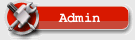
 Mesaj Sayısı
Mesaj Sayısı
